注
このコネクタは MongoDB によって所有および提供されています。
概要
| Item | Description |
|---|---|
| リリース状況 | 一般提供 |
| プロダクツ | Power BI (セマンティック モデル) Power BI (データフロー) ファブリック (データフロー Gen2) |
| サポートされている認証の種類 | データベース (ユーザー名/パスワード) X.509 証明書 OAuth (OIDC) AWS ID とアクセス管理 |
注
ユーザー名/パスワード以外の認証メカニズム (X.509 証明書、OAuth (OIDC)、AWS IAM など) を使用する場合は、接続ダイアログでユーザー名とパスワードのフィールドを空白のままにすることができます。 適切な資格情報は、選択した認証方法によって処理されます。
[前提条件]
MongoDB Atlas SQL コネクタを使用するには、 Atlas フェデレーション データベース のセットアップが必要です。
フェデレーション データベース インスタンスの接続情報の取得
- フェデレーション データベース インスタンスに移動します。 Atlas で、左側のナビゲーション パネルから [データフェデレーション ] を選択します。
- [ 接続 ] を選択して、フェデレーション データベース インスタンス接続モーダルを開きます。
- Atlas SQL インターフェイスを使用して [接続] を選択します。
- Power BI コネクタを選択します。
- フェデレーション データベース名と MongoDB URI をコピーします。 後の手順で必要になります。
注
一部またはすべてのデータが Atlas クラスターから取得される場合は、そのクラスターに MongoDB バージョン 5.0 以上を使用して Atlas SQL を利用する必要があります。
MongoDB Atlas SQL コネクタを使用するには、MongoDB Atlas SQL ODBC ドライバーが必要です。
サポートされている機能
- Import
- DirectQuery (Power BI セマンティック モデル)
Power Query Desktop から Atlas SQL インターフェイスを使用して MongoDB Atlas フェデレーション データベースに接続する
Atlas SQL インターフェイスを使用して接続するには:
Power BI Desktop の [ホーム] リボンで [データの取得] を選択します。
左側のカテゴリから [データベース ] を選択し、[ MongoDB Atlas SQL] を選択し、[ 接続] を選択します。
![MongoDB Atlas SQL コネクタが選択されている [データの取得] ダイアログのスクリーンショット。](media/mongodb/mongodb_get_data.png)
MongoDB Atlas SQL コネクタに初めて接続する場合は、サード パーティの通知が表示されます。 このメッセージを再び表示しない場合は、[このコネクタで再度警告しない] を選択します。
続行を選択します。
表示される MongoDB Atlas SQL ウィンドウで、次の値を入力します。
MongoDB URI。 必須
前提条件で取得した MongoDB URI を使用します。 ユーザー名とパスワードが含まれていないことを確認します。 ユーザー名やパスワードを含む URI は拒否されます。
フェデレーション データベース の名称。 必須
前提条件で取得したフェデレーション データベースの名前 を使用します。
SQL クエリ。 オプション
すぐに実行するには、ネイティブの Atlas SQL クエリを入力します。 データベースが以前に使用した データベース と同じ場合は、クエリから省略できます。
SELECT * FROM orders目的のデータ接続モードとして[インポート]または[DirectQuery]を選択します。
[OK] を選択.
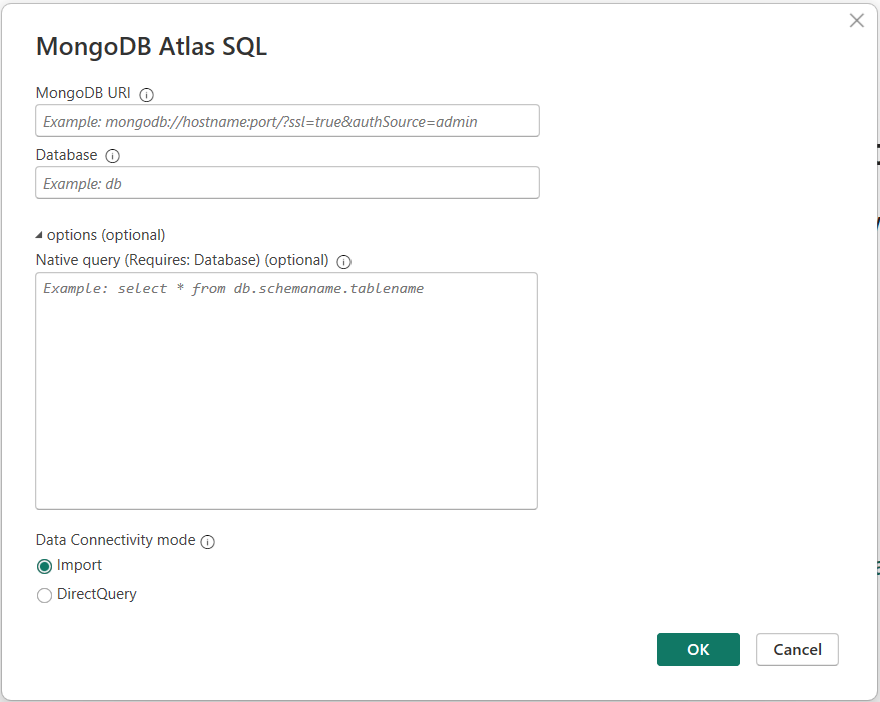
Atlas MongoDB Database のアクセス ユーザー名とパスワードを入力し、[ 接続] を選択します。
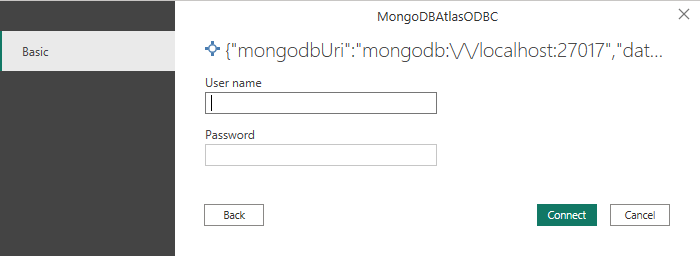
注
特定の Atlas フェデレーション データベースのユーザー名とパスワードを入力すると、Power BI Desktop は後続の接続試行で同じ資格情報を使用します。 これらの資格情報を変更するには、[ ファイル>オプションと設定>Data ソース設定に移動します。
ナビゲーター で、Power BI Desktop にインポートして使用する 1 つまたは複数の要素を選択します。 次に、[ 読み込んで Power BI Desktop にテーブルを読み込む] を選択するか、[ データの変換 ] を選択して Power Query エディターを開きます。ここで、使用するデータのセットをフィルター処理して絞り込み、その絞り込んだデータ セットを Power BI Desktop に読み込むことができます。
Power Query Online から Atlas SQL インターフェイスを使用して MongoDB Atlas フェデレーション データベースに接続する
Atlas SQL インターフェイスを使用して接続するには:
[Power Query - データ ソースの選択] ページから MongoDB Atlas SQL を選択します。
[ 接続設定 ] ページで、次の値を入力します。
MongoDB URI。 必須。
前提条件で取得した MongoDB URI を使用します。 ユーザー名とパスワードが含まれていないことを確認します。 ユーザー名やパスワードを含む URI は拒否されます。
フェデレーション データベース の名称。 必須
前提条件で取得したフェデレーション データベースの名前 を使用します。
接続名を入力します。
データ ゲートウェイを選択します。
Atlas MongoDB Database のアクセス ユーザー名とパスワードを入力し、[ 次へ] を選択します。
![接続設定を入力する [データ ソースへのオンライン接続] ダイアログのスクリーンショット。](media/mongodb/mongodb_connect_to_data_source.png)
[ナビゲーター] 画面で、必要なデータを選択し、[データの変換] を選択します。 この選択により Power Query エディターが開き、使用するデータのセットをフィルター処理して絞り込むことができます。
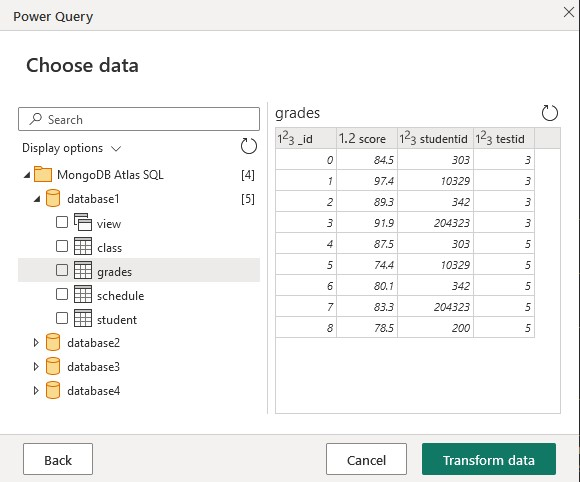
トラブルシューティング
接続が正常に確立できない場合は、一般的なエラー メッセージ The driver returned invalid (or failed to return) SQL_DRIVER_ODBC_VER: 03.80 が表示されます。 まず、資格情報を確認し、フェデレーション データベースへのアクセスにネットワークの問題がないことを確認します。
関連コンテンツ
また、次の情報が役立つ場合もあります。